μετατρέψτε MPG / MPEG σε MP4 με υψηλή ταχύτητα και υψηλή ποιότητα εικόνας / ήχου.
- Μετατρέψτε το AVCHD σε MP4
- Μετατροπή MP4 σε WAV
- Μετατρέψτε το MP4 σε WebM
- Μετατροπή MPG σε MP4
- Μετατροπή SWF σε MP4
- Μετατροπή MP4 σε OGG
- Μετατροπή VOB σε MP4
- Μετατρέψτε το M3U8 σε MP4
- Μετατρέψτε το MP4 σε MPEG
- Ενσωματώστε τους υποτίτλους σε MP4
- Διαχωριστές MP4
- Κατάργηση του ήχου από το MP4
- Μετατρέψτε τα βίντεο 3GP σε MP4
- Επεξεργασία αρχείων MP4
- Μετατροπή AVI σε MP4
- Μετατροπή MOD σε MP4
- Μετατρέψτε το MP4 σε MKV
- Μετατροπή WMA σε MP4
- Μετατρέψτε το MP4 σε WMV
6 Καλύτερο λογισμικό επεξεργασίας βίντεο των Windows με λεπτομερή οδηγό
 Ενημερώθηκε από Λίζα Οου / 01 Μαρτίου 2024 16:30
Ενημερώθηκε από Λίζα Οου / 01 Μαρτίου 2024 16:30Έχει κανείς προτάσεις για το καλύτερο λογισμικό για επεξεργασία βίντεο στα Windows; Το χρειάζομαι πολύ για να επεξεργαστώ τη μικρού μήκους ταινία μας για το σχολείο, αλλά οι διαδικτυακοί μοντέρ με δυσκολεύουν. Επομένως, θέλω να βασιστώ στο λογισμικό επεξεργασίας. Δώστε μερικά αποτελεσματικά και ωφέλιμα εργαλεία ώστε να ξεκινήσω αμέσως την επεξεργασία. Θα εκτιμηθεί ιδιαίτερα. Ευχαριστώ εκ των προτέρων!
Τα προγράμματα επεξεργασίας βίντεο είναι από τα προγράμματα με τη μεγαλύτερη ζήτηση σε έναν υπολογιστή. Πολλοί τα χρησιμοποιούν για αναψυχή ή ανάγκη, όπως στην παραπάνω περίπτωση. Ανεξάρτητα από αυτό, η επεξεργασία βίντεο είναι ευχάριστη και σας επιτρέπει να εξερευνήσετε τη δημιουργικότητά σας. Έτσι, η εγκατάσταση αξιόπιστου λογισμικού είναι συμφέρουσα, καθώς μπορείτε να έχετε πρόσβαση σε αυτό ανά πάσα στιγμή, σε αντίθεση με το διαδικτυακό λογισμικό, το οποίο είναι διαθέσιμο μόνο εάν έχετε σύνδεση στο Διαδίκτυο. Ωστόσο, πρέπει να αναρωτιέστε ποιο εργαλείο θα ήταν καλύτερο για επεξεργασία.
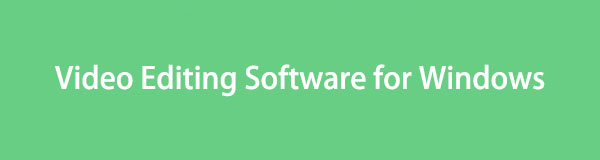
Ευτυχώς, έχουμε ετοιμάσει τα περιζήτητα εργαλεία επεξεργασίας βίντεο για Windows στα ακόλουθα μέρη. Απλώς αποκτήστε τις παρακάτω πληροφορίες και οδηγίες και οι ανησυχίες σας σχετικά με την επεξεργασία βίντεο θα εξαφανιστούν αμέσως. Επομένως, μη διστάσετε να τα ελέγξετε τώρα.

Λίστα οδηγών
Μέρος 1. Κορυφαίο λογισμικό επεξεργασίας βίντεο για Windows
Όταν αντιμετωπίζετε τους κορυφαίους επεξεργαστές βίντεο στα Windows, FoneLab Video Converter Ultimate είναι από τα προγράμματα που έρχονται πάντα στη συζήτηση. Πιθανότατα οφείλεται στα ευεργετικά χαρακτηριστικά του, τα οποία επιτρέπουν στα βίντεό σας να αξιοποιήσουν τις καλύτερες δυνατότητές τους. Με τη διεπαφή Toolbox του προγράμματος, μπορείτε να απολαύσετε πολλές βασικές και προηγμένες λειτουργίες επεξεργασίας, όπως α ενισχυτή βίντεο, merger, cropper, trimmer, speed controller, rotator και άλλα.
Το Video Converter Ultimate είναι το καλύτερο λογισμικό μετατροπής βίντεο και ήχου το οποίο μπορεί να μετατρέψει MPG / MPEG σε MP4 με γρήγορη ταχύτητα και υψηλή ποιότητα εικόνας / ήχου.
- Μετατρέψτε οποιοδήποτε βίντεο / ήχο όπως MPG, MP4, MOV, AVI, FLV, MP3 κ.λπ.
- Υποστήριξη μετατροπής βίντεο 1080p / 720p HD και 4K UHD.
- Ισχυρές λειτουργίες επεξεργασίας όπως Trim, Crop, Rotate, Effects, Enhance, 3D και πολλά άλλα.
Εν τω μεταξύ, το FoneLab Video Converter Ultimate προσφέρει και άλλες λειτουργίες εκτός από τους επεξεργαστές. Διαθέτει επίσης συμπιεστές βίντεο και ήχου που σας επιτρέπουν να ελαχιστοποιήσετε το μέγεθος του αρχείου του μέσου, έναν μετατροπέα εικόνας, έναν κατασκευαστή GIF, αφαίρεσης υδατογραφήματος, κλπ. Επιπλέον, αυτό το πρόγραμμα είναι και μετατροπέας, όπως υποδηλώνει το όνομά του. Έτσι, εάν το βίντεό σας δεν μπορεί να αναπαραχθεί σε μια συγκεκριμένη συσκευή, μπορείτε να το μετατρέψετε γρήγορα σε υποστηριζόμενη μορφή, χάρη στη γρήγορη ταχύτητα μετατροπής του εργαλείου.
Κατανοήστε τα παρακάτω δείγματα οδηγιών προσανατολισμένων στον χρήστη για τη χρήση του καλύτερο λογισμικό επεξεργασίας βίντεο για Windows, FoneLab Video Converter Ultimate:
Βήμα 1Μπορείτε να εγκαταστήσετε το FoneLab Video Converter Ultimate αποκτώντας ένα αντίγραφο του προγράμματος εγκατάστασης του. Για να το κάνετε αυτό, κατευθυνθείτε στον κύριο ιστότοπο του προγράμματος και επιλέξτε Δωρεάν κατέβασμα στην αριστερή περιοχή της σελίδας. Όταν γίνει λήψη, εκκινήστε το αρχείο και η εγκατάσταση θα ξεκινήσει αμέσως, με διάρκεια μόνο περίπου ένα λεπτό. Μόλις είναι έτοιμο, εκτελέστε το εργαλείο επεξεργασίας στον υπολογιστή σας με Windows.
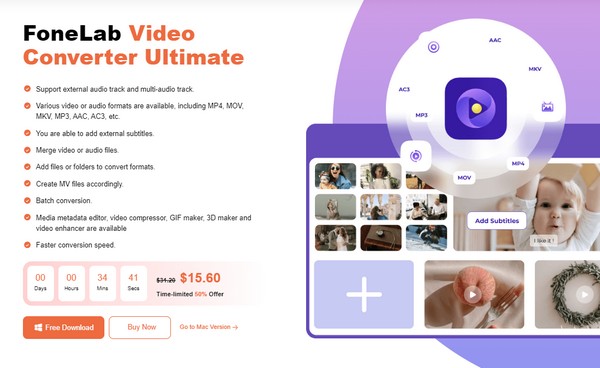
Βήμα 2Η εκκίνηση του προγράμματος κατά την πρώτη χρήση θα εμφανίσει τη δυνατότητα μετατροπής στη διεπαφή prime. Για να δείτε τις λειτουργίες επεξεργασίας, κάντε κλικ Εργαλειοθήκη στην επάνω ενότητα και επιλέξτε τη δυνατότητα που θέλετε να χρησιμοποιήσετε. Στη συνέχεια, επιλέξτε το Εικονίδιο συν στην αναδυόμενη οθόνη για να επιλέξετε και να ανοίξετε το βίντεό σας από το φάκελο του υπολογιστή και να το εισαγάγετε στη διεπαφή.
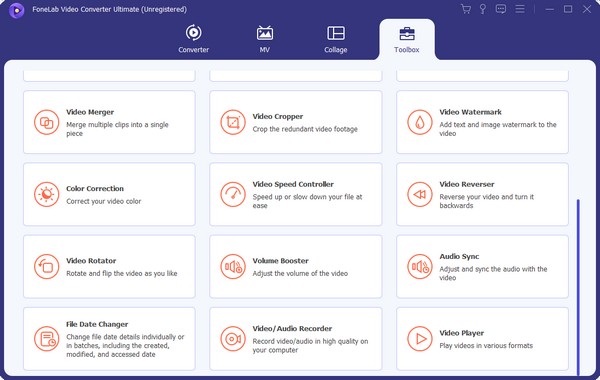
Βήμα 3Ας υποθέσουμε ότι επιλέξατε το Συγχώνευση βίντεο χαρακτηριστικό. Στη συνέχεια, η προεπισκόπηση του επιλεγμένου βίντεο θα παρουσιαστεί στην ακόλουθη διεπαφή. Έτσι, επιλέξτε το Εικονίδιο συν στην κάτω ενότητα για να προσθέσετε ένα άλλο βίντεο που θέλετε να συγχωνεύσετε και, στη συνέχεια, διαχειριστείτε τις άλλες επιλογές. Όταν είναι έτοιμο, χτυπήστε εξαγωγή για να αποθηκεύσετε το πρόσφατα επεξεργασμένο βίντεό σας.
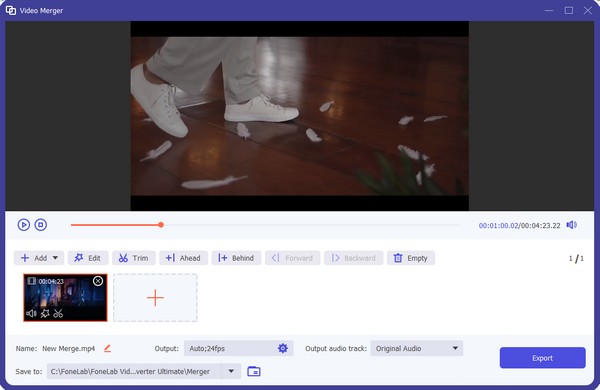
Το Video Converter Ultimate είναι το καλύτερο λογισμικό μετατροπής βίντεο και ήχου το οποίο μπορεί να μετατρέψει MPG / MPEG σε MP4 με γρήγορη ταχύτητα και υψηλή ποιότητα εικόνας / ήχου.
- Μετατρέψτε οποιοδήποτε βίντεο / ήχο όπως MPG, MP4, MOV, AVI, FLV, MP3 κ.λπ.
- Υποστήριξη μετατροπής βίντεο 1080p / 720p HD και 4K UHD.
- Ισχυρές λειτουργίες επεξεργασίας όπως Trim, Crop, Rotate, Effects, Enhance, 3D και πολλά άλλα.
Μέρος 2. Κορυφαίες 5 εναλλακτικές λύσεις λογισμικού επεξεργασίας βίντεο για Windows
Ακολουθώντας τα βήματα του FoneLab Video Converter Ultimate είναι τα 5 κορυφαία εργαλεία επεξεργασίας από κάτω. Αφού περιπλανηθήκαμε σε διαφορετικούς ιστότοπους και πλατφόρμες, επιτέλους συγκεντρώσαμε τα πιο απαιτητικά εργαλεία επεξεργασίας για τα Windows παρακάτω και μπορείτε να εμπιστευτείτε ότι η αποτελεσματικότητά τους έχει ήδη εξασφαλιστεί μετά από ενδελεχή δοκιμή.
Κορυφή 1. PowerDirector
Πρώτο στη λίστα είναι το PowerDirector, το οποίο είναι εξαιρετικό για χρήστες οποιουδήποτε επιπέδου δεξιοτήτων. Είτε είστε αρχάριος, μεσαίος ή ειδικός στην επεξεργασία βίντεο, αυτό το εργαλείο θα είναι επωφελές μόλις το εγκαταστήσετε στα Windows σας. Αυτό συμβαίνει επειδή η φιλική προς το χρήστη σχεδιασμός της διεπαφής μπορεί να γίνει εύκολα κατανοητή ακόμα κι αν δεν είστε επαγγελματίας, αλλά ταυτόχρονα, μπορείτε να βελτιώσετε τη δημιουργικότητά σας χάρη στις προηγμένες λειτουργίες του. Οι γνωστές λειτουργίες επεξεργασίας του είναι μεταβάσεις, εφέ και άλλα. Είτε είστε Youtuber, Tiktoker, vlogger κ.λπ., θα ήταν πολύ χρήσιμο.
Προσέξτε την ασφαλή διαδικασία από κάτω για να χρησιμοποιήσετε ένα από τα καλύτερα λογισμικά επεξεργασίας βίντεο των Windows, το PowerDirector:
Βήμα 1Μπορείτε να αποκτήσετε το αρχείο προγράμματος PowerDirector στον επίσημο ιστότοπο του μέσω του κουμπιού Δωρεάν λήψη ή Αγορά τώρα. Μόλις αποθηκευτεί, χρησιμοποιήστε το για την εγκατάσταση του εργαλείου επεξεργασίας και, στη συνέχεια, φροντίστε να το ρυθμίσετε και τις απαιτήσεις του για να ξεκινήσει η διεπαφή του χωρίς προβλήματα.
Βήμα 2Στη συνέχεια, ανοίξτε το φάκελο αρχείων όπου είναι αποθηκευμένο το βίντεο που θέλετε να επεξεργαστείτε και, στη συνέχεια, σύρετέ το στη διεπαφή του προγράμματος για εισαγωγή. Όταν παρουσιαστεί στην προεπισκόπηση, ξεκινήστε την επεξεργασία χρησιμοποιώντας τις δυνατότητες και κάντε κλικ στο εικονίδιο Αποθήκευση όταν τελειώσετε για να εξαγάγετε το βίντεο.
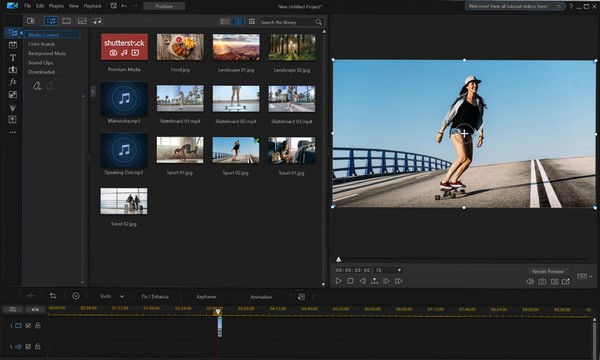
Κορυφαία 2. Adobe Premiere Pro
Το Adobe Premiere Pro, από την άλλη πλευρά, χρησιμοποιείται κυρίως από επαγγελματίες. Προσφέρει πολλές βασικές και προηγμένες λειτουργίες, επιτρέποντάς σας να απολαμβάνετε περισσότερες διαδικασίες επεξεργασίας για τη βελτίωση του βίντεο. Από το βασικό κόψιμο, την περικοπή κ.λπ., μέχρι τη μίξη μουσικής, αυτό το πρόγραμμα μπορεί να παρέχει σχεδόν οτιδήποτε θέλετε σε ένα πρόγραμμα επεξεργασίας βίντεο. Ωστόσο, δεδομένου ότι έχει κατασκευαστεί κυρίως για επαγγελματική επεξεργασία, περιμένετε ότι έχει προηγμένα χαρακτηριστικά που οι αρχάριοι μπορεί να μην κατανοήσουν γρήγορα. Έτσι, η καμπύλη μάθησης μπορεί να είναι υψηλή.
Καθοδηγηθείτε από τις παρακάτω μη απαιτητικές οδηγίες για να χρησιμοποιήσετε το πρόγραμμα για επεξεργασία βίντεο για Windows, Adobe Premiere Pro:
Βήμα 1Πατήστε το κουμπί Δωρεάν δοκιμή ή Αγορά τώρα στον κύριο ιστότοπο του Adobe Premiere Pro. Με αυτόν τον τρόπο θα γίνει λήψη του αρχείου του, το οποίο θα χρησιμοποιήσετε για να εγκαταστήσετε το εργαλείο. Αποδεχτείτε τις απαιτήσεις όταν σας ζητηθεί και περιμένετε να ξεκινήσει σύντομα στον υπολογιστή σας.
Βήμα 2Η διεπαφή έχει μια περιοχή όπου μπορείτε να αποθέσετε το βίντεό σας, επομένως εισάγετέ το μέσω αυτής. Στη συνέχεια, διαχειριστείτε το χρονοδιάγραμμα και τις λειτουργίες επεξεργασίας στη συνέχεια για να βελτιώσετε και να αποθηκεύσετε το βίντεο.
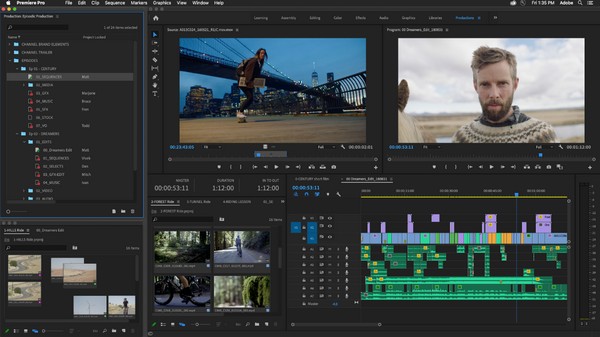
Εκτός από την καμπύλη εκμάθησης, η τιμή αυτού του εργαλείου είναι ένα άλλο μειονέκτημα. Φυσικά, το μεγαλείο και η αποτελεσματικότητά του δεν είναι δωρεάν και το κόστος είναι αρκετά ακριβό. Ανάλογα με το σχέδιο, η τιμολόγησή του κυμαίνεται από 20.99 $ έως 79.99 $. Έτσι, μπορεί να μην αξίζει τον κόπο για βασική ή γρήγορη χρήση.
Κορυφή 3. OpenShot
Ένα άλλο περιζήτητο λογισμικό επεξεργασίας βίντεο για υπολογιστή με Windows είναι το OpenShot. Είναι ένα πρόγραμμα επεξεργασίας ανοιχτού κώδικα με βασικές δυνατότητες για βασική επεξεργασία, όπως περικοπή, εφέ βίντεο, κινούμενα σχέδια, αργή κίνηση και πολλά άλλα. Σε σύγκριση με τις προηγούμενες προτάσεις, αυτό το εργαλείο είναι πιο κατάλληλο για αρχάριους, καθώς έχει μια απλούστερη διεπαφή χρήστη που μπορεί να πλοηγηθεί εύκολα. Ωστόσο, παρόλο που οι λειτουργίες επεξεργασίας του είναι περιορισμένες, εξακολουθεί να είναι δωρεάν, καθιστώντας το ιδανικό για χρήστες που χρειάζονται ένα πρόγραμμα επεξεργασίας βίντεο μόνο για τις απαραίτητες περιστάσεις. Επιπλέον, μπορεί να εγκατασταθεί γρήγορα σε υπολογιστή.
Παρατηρήστε την αβίαστη διαδικασία από κάτω για να χρησιμοποιήσετε το καλύτερο δωρεάν λογισμικό επεξεργασίας βίντεο για Windows, το OpenShot:
Βήμα 1Επιλέξτε Λήψη στην κύρια σελίδα OpenShot για να αποκτήσετε το αρχείο προγράμματος και να το εγκαταστήσετε στον υπολογιστή σας με Windows. Ως συνήθως, βεβαιωθείτε ότι αφήνετε τα δικαιώματα για το λογισμικό επεξεργασίας να εκτελούνται ομαλά.
Βήμα 2Σύρετε και αποθέστε το βίντεό σας στο αριστερό πλαίσιο της διεπαφής του προγράμματος και, στη συνέχεια, ανοίξτε το στη γραμμή χρόνου για προεπισκόπηση του βίντεο. Στη συνέχεια, χρησιμοποιήστε τις βασικές λειτουργίες επεξεργασίας πάνω από τη γραμμή χρόνου και, όταν είστε ικανοποιημένοι, κάντε κλικ στο εικονίδιο Εξαγωγή για να αποθηκεύσετε το βίντεό σας.
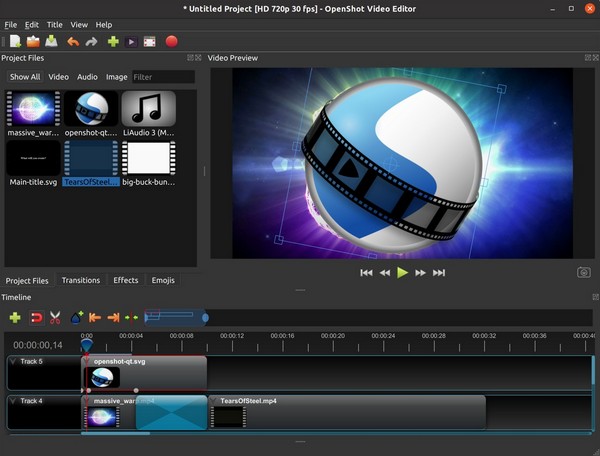
Το OpenShot είναι γνωστό για την απλότητά του και χρησιμοποιείται κυρίως για βασική επεξεργασία. Επομένως, μπορεί να μην είναι κατάλληλο εάν προσπαθείτε να εξερευνήσετε τις δεξιότητές σας επεξεργασίας, καθώς δεν διαθέτει προηγμένες λειτουργίες. Επίσης, ένα άλλο πρόβλημα που μπορεί να αντιμετωπίσετε είναι η απόδοσή του. Μερικές φορές καθυστερεί ή λειτουργεί αργά κατά την επεξεργασία μεγάλων αρχείων βίντεο, ειδικά σε παλαιότερους ή λιγότερο ισχυρούς υπολογιστές.
Το Video Converter Ultimate είναι το καλύτερο λογισμικό μετατροπής βίντεο και ήχου το οποίο μπορεί να μετατρέψει MPG / MPEG σε MP4 με γρήγορη ταχύτητα και υψηλή ποιότητα εικόνας / ήχου.
- Μετατρέψτε οποιοδήποτε βίντεο / ήχο όπως MPG, MP4, MOV, AVI, FLV, MP3 κ.λπ.
- Υποστήριξη μετατροπής βίντεο 1080p / 720p HD και 4K UHD.
- Ισχυρές λειτουργίες επεξεργασίας όπως Trim, Crop, Rotate, Effects, Enhance, 3D και πολλά άλλα.
Top 4. Lightworks
Το Lightworks είναι ένα δημοφιλές πρόγραμμα επεξεργασίας βίντεο, ειδικά για επαγγελματίες χρήστες. Παρουσιάζεται ως ένας εύκολος στη χρήση επαγγελματίας επεξεργαστής που επιτρέπει στους χρήστες να απολαμβάνουν προηγμένες αλλά βολικές λειτουργίες επεξεργασίας. Υπάρχει από το 1989 και έχει χρησιμοποιηθεί σε πολλές κινηματογραφικές παραγωγές, κάνοντας το να ξεχωρίζει. Εν τω μεταξύ, το Lightworks προσφέρει δωρεάν και επί πληρωμή εκδόσεις, αλλά όπως και άλλα προγράμματα, η δωρεάν έκδοσή του περιορίζεται μόνο σε μερικές βασικές λειτουργίες. Επιπλέον, η διεπαφή του είναι προσαρμόσιμη, επιτρέποντάς σας να τακτοποιήσετε τον χώρο εργασίας σας σύμφωνα με τις προτιμήσεις σας.
Ακολουθήστε τις παρακάτω ανώδυνες οδηγίες για να χρησιμοποιήσετε το λογισμικό επεξεργασίας βίντεο στα Windows, Lightworks:
Βήμα 1Όπως και τα προηγούμενα μέρη, χρειάζεστε το πρόγραμμα εγκατάστασης Lightworks, το οποίο μπορείτε να αποκτήσετε πατώντας Έναρξη δωρεάν επεξεργασίας στην κύρια σελίδα του. Στη συνέχεια, επιλέξτε το πρόγραμμα που προτιμάτε, μπορεί να είναι η δωρεάν ή επί πληρωμή έκδοση. Αργότερα, μπορείτε να το εκτελέσετε στην επιφάνεια εργασίας σας.
Βήμα 2Μόλις εκτελεστεί, εισαγάγετε το βίντεό σας στην καθορισμένη περιοχή της διεπαφής του προγράμματος και, στη συνέχεια, τακτοποιήστε τα κλιπ στη γραμμή χρόνου. Μετά από αυτό, ξεκινήστε την επεξεργασία χρησιμοποιώντας τις δυνατότητες και αποθηκεύστε το αργότερα.
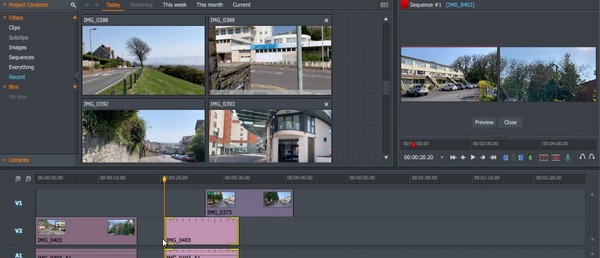
Όπως και τα άλλα εργαλεία, το Lightworks έχει επίσης αρκετά μειονεκτήματα, συμπεριλαμβανομένων των περιορισμένων επιλογών εξαγωγής στη δωρεάν έκδοση. Μπορεί επίσης να είναι απαιτητικό όσον αφορά τους πόρους του συστήματος, καθώς απαιτεί έναν ισχυρό υπολογιστή για να λειτουργεί ομαλά. Εάν όχι, πιθανότατα θα αντιμετωπίσετε προβλήματα απόδοσης, ειδικά όταν εργάζεστε σε μεγαλύτερα έργα.
Top 5. Shotcut
Το Shotcut είναι επίσης αρκετά γνωστό στην επεξεργασία βίντεο. Είναι ένα πρόγραμμα επεξεργασίας ανοιχτού κώδικα, δωρεάν, πολλαπλών πλατφορμών από το οποίο μπορείτε να επωφεληθείτε μόλις εγκατασταθεί στον υπολογιστή σας με Windows. Υποστηρίζει πολλές μορφές πολυμέσων. Ως εκ τούτου, τα προβλήματα συμβατότητας θα είναι από τα μικρότερα προβλήματά σας κατά την αποθήκευση των επεξεργασιών βίντεο σε αυτό το πρόγραμμα. Θα απολαύσετε τις απλές και προηγμένες λειτουργίες του, όπως εργαλεία ταξινόμησης χρωμάτων, εφέ και φίλτρα, επικαλύψεις, μεταβάσεις και πολλά άλλα. Επιπλέον, η διαισθητική διεπαφή του θα σας διευκολύνει στην πλοήγηση στο πρόγραμμα.
Συμμορφωθείτε με τα παρακάτω διαχειρίσιμα βήματα για να χρησιμοποιήσετε ένα από τα καλύτερα δωρεάν προγράμματα επεξεργασίας βίντεο για Windows:
Βήμα 1Μεταβείτε στην αρχική σελίδα του Shotcut και επιλέξτε την επιλογή Κάντε κλικ για λήψη για να αποθηκεύσετε το πρόγραμμα εγκατάστασης του. Στη συνέχεια, εγκαταστήστε το πρόγραμμα και εγκρίνετε τις απαιτήσεις του για εκτέλεση.
Βήμα 2Εισαγάγετε το βίντεό σας στη διεπαφή του προγράμματος επεξεργασίας και, στη συνέχεια, προχωρήστε στη διαδικασία επεξεργασίας χρησιμοποιώντας τις λειτουργίες του. Όταν τελειώσετε, πατήστε το κουμπί Αποθήκευση για εξαγωγή.
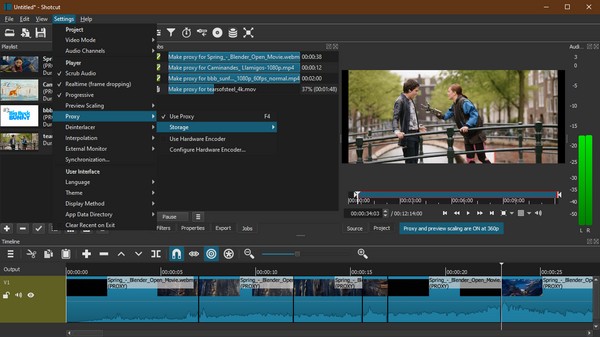
Δεδομένου ότι το Shotcut είναι περισσότερο γνωστό για το ανέβασμα του επιπέδου από αρχάριος, είναι ως επί το πλείστον κατάλληλο για προχωρημένους χρήστες που είναι έτοιμοι να βελτιώσουν περαιτέρω τις δεξιότητές τους επεξεργασίας. Ως εκ τούτου, να γνωρίζετε την απότομη καμπύλη εκμάθησης που μπορεί να αντιμετωπίσετε ως συντάκτης για πρώτη φορά εάν επιλέξετε αυτόν τον επεξεργαστή.
Το Video Converter Ultimate είναι το καλύτερο λογισμικό μετατροπής βίντεο και ήχου το οποίο μπορεί να μετατρέψει MPG / MPEG σε MP4 με γρήγορη ταχύτητα και υψηλή ποιότητα εικόνας / ήχου.
- Μετατρέψτε οποιοδήποτε βίντεο / ήχο όπως MPG, MP4, MOV, AVI, FLV, MP3 κ.λπ.
- Υποστήριξη μετατροπής βίντεο 1080p / 720p HD και 4K UHD.
- Ισχυρές λειτουργίες επεξεργασίας όπως Trim, Crop, Rotate, Effects, Enhance, 3D και πολλά άλλα.
Μέρος 3. Συχνές ερωτήσεις σχετικά με το λογισμικό επεξεργασίας βίντεο για Windows
Ποιος είναι ο καλύτερος φορητός υπολογιστής Windows για επεξεργασία βίντεο;
Όσον αφορά τους φορητούς υπολογιστές Windows για επεξεργασία βίντεο, το Dell Alienware m16 R1 (2023) είναι το πιο προτεινόμενο. Παρέχει άφθονη επεξεργαστική ισχύ για την ομαλή ολοκλήρωση εργασιών όπως η επεξεργασία βίντεο.
Τι χρησιμοποιούν οι περισσότεροι χρήστες του YouTube για την επεξεργασία βίντεο;
Μεταξύ των συχνά χρησιμοποιούμενων προγράμματα επεξεργασίας για YouTubers είναι το Adobe Premiere Pro, το Shotcut και τα άλλα προτεινόμενα προγράμματα σε αυτό το άρθρο, καθώς προσφέρουν πολλά πλεονεκτήματα.
Το Video Converter Ultimate είναι το καλύτερο λογισμικό μετατροπής βίντεο και ήχου το οποίο μπορεί να μετατρέψει MPG / MPEG σε MP4 με γρήγορη ταχύτητα και υψηλή ποιότητα εικόνας / ήχου.
- Μετατρέψτε οποιοδήποτε βίντεο / ήχο όπως MPG, MP4, MOV, AVI, FLV, MP3 κ.λπ.
- Υποστήριξη μετατροπής βίντεο 1080p / 720p HD και 4K UHD.
- Ισχυρές λειτουργίες επεξεργασίας όπως Trim, Crop, Rotate, Effects, Enhance, 3D και πολλά άλλα.
Τα παραπάνω προγράμματα επεξεργασίας είναι τα πιο αποτελεσματικά προγράμματα επεξεργασίας για πλοήγηση σε υπολογιστή με Windows. Επομένως, επιλέξτε αυτό που πιστεύετε ότι είναι κατάλληλο για το επίπεδό σας και εγκαταστήστε το τώρα.
